ყურადღებით მიჰყევით ამ სახელმძღვანელოს, რომ გაეცნოთ Behringer დრაივერების ჩამოტვირთვის საუკეთესო გზებს Windows 10, 8 და 7 კომპიუტერებისთვის.
Behringer არის მსოფლიოში აუდიო აღჭურვილობის ერთ-ერთი უმსხვილესი კომპანია, რომელიც სპეციალიზირებულია დამზადებასა და გაყიდვაში პროდუქციის ძალიან ფართო არჩევანი მუსიკოსებისთვის, ტური და ცოცხალი პორტატული ხმა, სტუმართმოყვარეობა, ჩანაწერი და გადაცემა. მაგრამ სანამ სრულად დატკბებით საბოლოო მუსიკალური გამოცდილებით, თქვენ უნდა დააინსტალიროთ Behringer-ის უახლესი დრაივერი პროგრამული უზრუნველყოფა თქვენი მოწყობილობის სრული პოტენციალის გამოსავლენად.
თუ არ იცით როგორ განაახლოთ დრაივერის პროგრამული უზრუნველყოფა მის უახლეს ვერსიამდე, შეგიძლიათ ბოლომდე მიჰყვეთ ამ სახელმძღვანელოს, რომ გაიგოთ ამის საუკეთესო გზები.
ყველაზე უსაფრთხო და სწრაფი ვარიანტი Behringer დრაივერის ჩამოტვირთვისთვის Windows კომპიუტერისთვის
Windows ოპერაციული სისტემის კომპიუტერზე მოწყობილობის დრაივერების უახლესი ვერსიის განახლებისა და ჩამოტვირთვის ყველაზე რეკომენდებული გზა არის საუკეთესო დრაივერების განახლების ინსტრუმენტის გამოყენება. ბევრი მომხმარებელი და ექსპერტი მთელი მსოფლიოდან ურჩევნია გამოიყენოს Bit Driver Updater ინსტრუმენტი მომხმარებლებს საშუალებას აძლევს ჩამოტვირთოთ უახლესი ვერსია ყველა გაუმართავი და დაზიანებული მოწყობილობის დრაივერისთვის ერთით დააწკაპუნეთ.
შეგიძლიათ ჩამოტვირთოთ და დააინსტალიროთ Bit Driver Updater ინსტრუმენტი თქვენს კომპიუტერზე უფასოდ ქვემოთ მოცემული ბმული ღილაკის მეშვეობით.

Behringer დრაივერების ჩამოტვირთვისა და განახლების მეთოდები Windows 10/8/7-ზე
გამოიყენეთ შემდეგი მეთოდები, რათა ჩამოტვირთოთ და დააინსტალიროთ Behringer-ის უახლესი დრაივერის განახლებები Windows-ზე (როგორც ლეპტოპები, ასევე დესკტოპ კომპიუტერები).
მეთოდი 1: Behringer Driver ჩამოტვირთვა ოფიციალური ვებსაიტის საშუალებით
ისევე როგორც სხვა ტექნიკის მწარმოებელი კომპანიები, Behringer ასევე გთავაზობთ უახლესი დრაივერის ვერსიებს ყველა მისი პროდუქტისთვის, მხარდაჭერის ვებსაიტის საშუალებით. აქ მოცემულია რამდენიმე მარტივი ნაბიჯი, რომელიც უნდა დანერგოთ Behringer-ის დრაივერების ჩამოსატვირთად Windows 10 და უფრო ძველი OS ვერსიებიდან კომპანიის ოფიციალური ვებ-გვერდიდან.
- გაემართეთ ბერინგერის ვებსაიტზე.
- დააწკაპუნეთ ჩამოტვირთვები ვარიანტი.
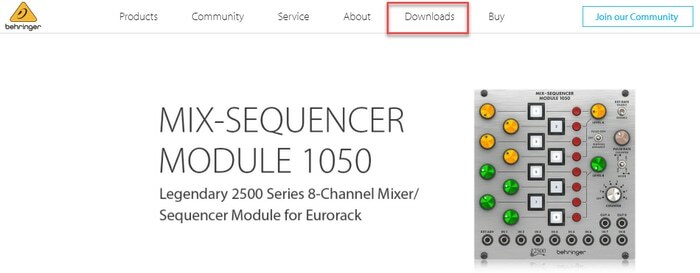
- ჩამოტვირთვის ცენტრის გვერდზე, თქვენ უნდა აირჩიეთ Behringer მოწყობილობა პროდუქტის კატეგორიებიდან ნაჩვენებია თქვენს ეკრანზე.
- შემდეგი, დააწკაპუნეთ ჩამოტვირთვა ხატულა წარმოდგენილია Behringer-ის დრაივერის განახლებასთან ერთად, რომლის ინსტალაციაც გსურთ.
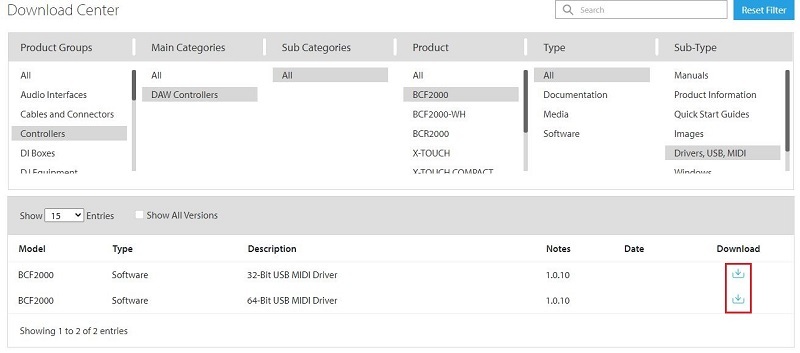
- გაუშვით გადმოწერილი დაყენების ფაილი და მიჰყევით ოსტატის მიერ მოწოდებულ ინსტრუქციებს, რომ დააინსტალიროთ Behringer-ის დრაივერი კომპიუტერზე.
ასევე წაიკითხეთ: როგორ ჩამოტვირთოთ და განაახლოთ HDMI დრაივერი Windows 10-ზე
მეთოდი 2: Behringer დრაივერის ჩამოტვირთვა მოწყობილობის მენეჯერის მეშვეობით
Device Manager არის Windows ინსტრუმენტი, რომელიც ეხმარება მომხმარებლებს ნახონ და მართონ კომპიუტერულ სისტემაზე მიმაგრებული აპარატურა. თქვენ ასევე შეგიძლიათ გამოიყენოთ იგი Behringer დრაივერის ჩამოსატვირთად და განახლებისთვის Windows 10 და ოპერაციული სისტემის უფრო ძველ ვერსიებზე.
- Ძებნა Მოწყობილობის მენეჯერი წელს Საწყისი მენიუ და შემდეგ აირჩიეთ საუკეთესო მატჩი შედეგი.

- მოწყობილობის მენეჯერის გახსნის შემდეგ, გააფართოვეთ ის ფილიალი, რომელიც, თქვენი აზრით, შეიცავს აპარატურას, რომლისთვისაც გსურთ დრაივერების განახლება.
- დააწკაპუნეთ მაუსის მარჯვენა ღილაკით Behringer მოწყობილობაზე და შემდეგ დააწკაპუნეთ დრაივერის განახლება.
- Აირჩიე ავტომატურად მოძებნეთ მძღოლები ვარიანტი.
- თუ დრაივერის ახალი განახლება ხელმისაწვდომია, Windows ჩამოტვირთავს მას და დაიწყებს ინსტალაციის პროცედურას.
Შენიშვნა: თუ Windows ოპერაციული სისტემა ვერ პოულობს ახალ განახლებას თქვენი Behringer მოწყობილობის დრაივერისთვის, ეს სულაც არ ნიშნავს იმას, რომ თქვენ მიერ უკვე დაინსტალირებული დრაივერის პროგრამული უზრუნველყოფა განახლებულია. Device Manager ინსტრუმენტი არ არის ძალიან კარგი დრაივერის ახლად გამოშვებული ვერსიების დადგენაში.
ასევე წაიკითხეთ: 16 საუკეთესო აუდიო ჩამწერი პროგრამა Windows 10, 8, 7-ისთვის 2021 წელს
მეთოდი 3: Behringer დრაივერების ჩამოტვირთვა Bit Driver Updater-ის მეშვეობით (რეკომენდებულია)
თუ Behringer-ის პროგრამული უზრუნველყოფის დრაივერების ხელით ჩამოტვირთვა და ინსტალაცია გადაჭარბებულია, თქვენ შეგიძლიათ შეასრულოთ დავალება ავტომატურად Bit Driver Updater-ის გამოყენებით. შემუშავებული Bit Guardian-ის მიერ, ეს ძლიერი და ინტელექტუალურად დაპროგრამებული დრაივერის განახლების ინსტრუმენტი ავტომატურად ამოიცნობს სისტემის კონფიგურაციას და ეხმარება დრაივერის ყველა უახლესი განახლების დაყენებაში ერთი დაწკაპუნებით.
ქვემოთ მოცემულია, თუ როგორ გამოიყენოთ Bit Driver Updater Windows 10-ისთვის Behringer დრაივერების განახლებისთვის ან ჩამოსატვირთად.
- ჩამოტვირთეთ და დააინსტალირეთ Bit Driver განახლება.

- გაუშვით პროგრამა და დაელოდეთ მძღოლის ავტომატური სკანირების დასრულებას.
- როდესაც სკანირების შედეგები გამოჩნდება, დააწკაპუნეთ "ახლა განახლება" იმყოფება Behringer-ის დრაივერის გვერდით მის გასაახლებლად.

ასევე წაიკითხეთ: როგორ მოვაგვაროთ IDT მაღალი გარჩევადობის აუდიო CODEC დრაივერის პრობლემა Windows კომპიუტერზე
შეფუთვა: Behringer Driver-ის ჩამოტვირთვა, ინსტალაცია და განახლება
ამ ნაბიჯ-ნაბიჯ სახელმძღვანელომ გაგაცნოთ მრავალი მეთოდი Behringer დრაივერების ჩამოტვირთვის, ინსტალაციისა და განახლებისთვის Windows 10 და უფრო ძველი ოპერაციული სისტემებისთვის. თქვენ შეგიძლიათ გამოიყენოთ რომელიმე ეს მიდგომა თქვენი ტექნიკური ცოდნისა და მოხერხებულობის მიხედვით.
თუმცა, სიმარტივისთვის, ჩვენ ყოველთვის გირჩევთ გამოიყენოთ Bit Driver განახლება ვინდოუსის დრაივერების განახლებისთვის. პროგრამული უზრუნველყოფის ჩამოტვირთვა უფასოა და გთავაზობთ ერთი დაწკაპუნებით ფუნქციონირებას ყველა სახის პრობლემური დრაივერების განახლებისთვის.
თუ თქვენ გაქვთ დამატებითი შეკითხვები ან წინადადებები, მოგერიდებათ მოგვწეროთ კომენტარების ველში ქვემოთ.